发布日期:2019-10-29 作者:小白系统 来源:http://www.03727.com
你是否遇到过win10系统笔记本会自动开机的问题。那么出现win10系统笔记本会自动开机的问题该怎么解决呢?很多对电脑不太熟悉的小伙伴不知道win10系统笔记本会自动开机到底该如何解决?其实只需要1、依次进入:控制面板——硬件和声音——电源选项,然后找到正在使用的电源计划,选择其右边的“更该计划设置”; 2、在打开的窗口中依次找到“睡眠”——“允许使用唤醒定时器”,台式机的话会直接显示“设置”,然后调成“禁用”即可。笔记本的话,电池和接通电源都需要更改为“禁用”即可;就可以了。下面小编就给小伙伴们分享一下win10系统笔记本会自动开机的详细步骤:
推荐:win10笔记本专用系统下载

1、依次进入:控制面板——硬件和声音——电源选项,然后找到正在使用的电源计划,选择其右边的“更该计划设置”;
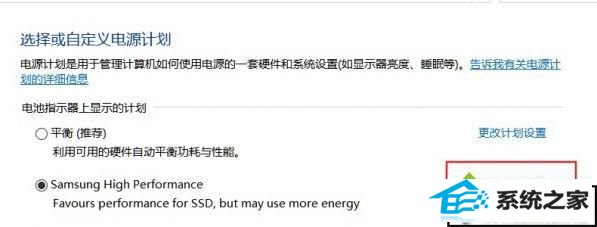
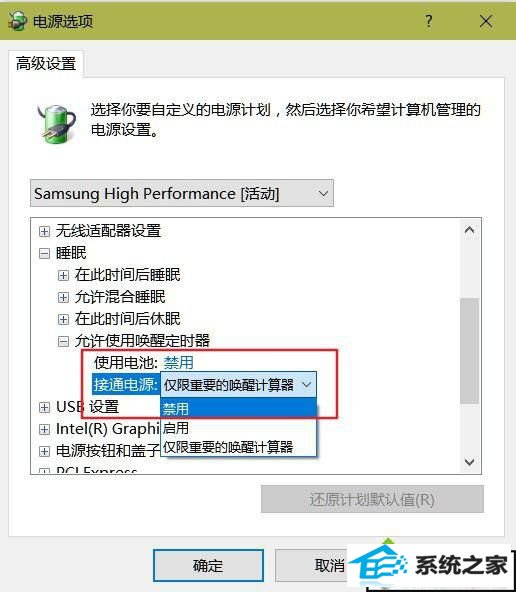
以上和大家分享就是win10系统笔记本会自动开机的原因和解决措施,希望教程内容能够轻松帮助大家解决问题。